官方网址:https://learn.unrealengine.com/course/2938064?r=False&ts=637944176479533337
B站网址:https://www.bilibili.com/video/BV1E7411p7a3?p=1&vd_source=707ec8983cc32e6e065d5496a7f79ee6
教程介绍
- 教程以蓝图入手为主,制作了Trigger触发的自动门,射线触发的灯,编辑模式下自动吸附天花板的灯与靠近提示并能换材质的椅子
- 教程比较简单,新手建议入手学习,领略蓝图的魅力
制作自动门
- UE里,一般一个可互动的物体会封装成一个蓝图类,包含了所有模型、动作以及对外的接口。实现非常清晰的类的概念。
- 蓝图类Actor,类比于Unity的GameObject;一般的互动物体都会建立Actor
- 建立一个BP_AutoDoor
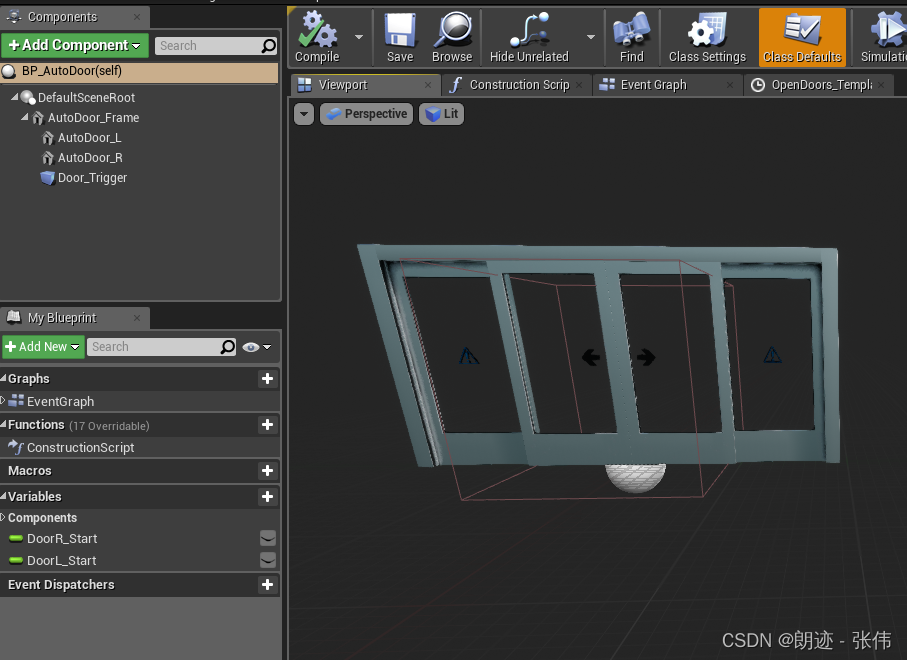
- 加入一个Box Collison,这样蓝图类里就可以使用ActorBeginOverlap和ActorEndOverlap事件(这里事件有点自动绑定好的意思)
注意:Box尽量大一点,让移动门不会离开Box的范围,不然会出现移动门开的时候,自己除角色离开的Bug
- TimeLine是随时间变化返回设定值的函数。这里为开门提供了曲线动画。结合Box碰撞体的进入与离开,实现正播与倒播的对应动作。
- TimeLine提供的是2秒,0-1的一个曲线变化,后面结合Lerp的Alpha值,实现从A值到B值的变化,这些都是常规用法。
- 案例里,获取门的位置,使用了Get Relative Transform,使用 Get Relative Location是一样的。
射线触发的灯
- UE里,角色身上、GameMode里面,Level Blueprints里面会写一些公共代码,以及Input里会设置一些动作关键字;此案例中,角色身上,需要写触发灯光开关的代码。
- 这里涉及蓝图的对象有:
(1)角色:鼠标按下,发射检测射线,并检测对象类型,是符合的对象,则向此对象发送接口动作命令Light Switch
(2)开关:设置Light Switch接口,并出全部灯光类的Switched接口命令
(3)灯光:设置Switched接,并根据FlipFlop(AB轮换),设置灯光亮度 - 射线逻辑:设置Start与End的射线距离,有接触到物体则,判断物体类别,类别正确,则发送接口命令。
物体封装动作,开放接口
自动吸附天花板
- Construction里是在编辑器里运行,实现了简单的吸附天花板的功能;如果吸附地面,只用按PageDown即可
换材质的椅子
- 结合上面的案例,不难解决
- 由碰撞体触发提示文字
- 用SetMaterial设置预设的材质
蓝图类里,可以在主窗口拖动模型或另一个蓝图,到本蓝图类;不一定要用Add Component按钮
总结:UE相比Unity,有非常严谨的封装概念;故而,建议把一个模型的Mesh、蓝图类、材质、贴图(若无重用)可以放在一起,更利于项目迁移。